系统:PC
日期:2021-08-11
类别:行业软件
版本:v6.7
vCenter6.7是一款非常专业的管理平台,旨在提高虚拟基础架构,提升控制和可见性,通过主动管理发挥vSphere潜能,奠定基础,使IT管理员可以轻松,自动地控制虚拟环境,极大地提高了IT管理员对虚拟环境的控制。
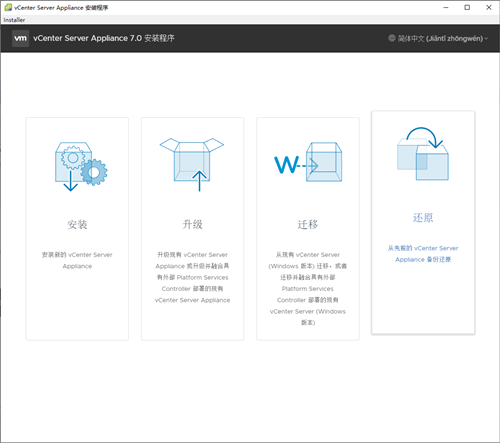
1、简单部署
快速将vCenter6.7部署为预先打包,优化且易于维护的虚拟设备。将vSphere Update Manager集成到vCenter6.7 Appliance中,可以轻松快捷地进行修补和升级。RESTful API允许从模板轻松地重复部署vCenter6.7 Appliance,从而加快了部署时间并减少了人为错误。
2、跨混合云的可扩展性和可扩展性
无论您运行的是哪个版本的vCenter6.7,都可以将本地环境无缝扩展到基于vSphere的公共云,例如AWS上的VMware Cloud。现在,大规模管理得到了改进:使用单个vCenter6.7实例管理多达2,000台主机和35,000个虚拟机。
3、集中控制和可见性
从一个位置管理整个vSphere基础架构。基于HTML 5的vSphere Client使您可以从任何浏览器管理vSphere的基本功能,从而提供比以往更高的响应能力和可用性。单击按钮,将用户分配给自定义角色,搜索vCenter6.7清单或置备新虚拟机。
4、改善管理
使用功能强大的工具简化管理并扩展您的控制。使用Web服务API实现与现有系统管理产品的经济高效且灵活的集成。并使用不同的VMware vCenter6.7版本,同时允许跨vCenter,混合版本的配置操作,例如vMotion,完全克隆和冷迁移。
1、集中式控制和可见性
基于 HTML 5 的 vSphere 客户端 - 基于 HTML 5 的 vSphere 客户端响应迅速,可提供最前沿的功能。
vCenter 单点登录 - 用户只需登录一次即可访问 vCenter6.7 的所有实例,无需进一步身份验证,使管理得以简化。
清单搜索 - 整个 vCenter6.7 清单(包括虚拟机、主机、数据存储和网络)触手可及。
警报和通知 -支持新的实体、衡量指标和事件,例如特定于数据存储和虚拟机的警报。这些警报可触发新的自动化工作流,以便修正和提前发现问题。
原生备份和还原 - 即时可用、基于文件的备份选项,用户界面简洁,不再依赖第三方备份解决方案,以保护 vCenter6.7s 和 Platform Services Controller。
备份和还原调度程序 - 安排 vCSA 备份,并控制所保留的备份数量。使用 REST API 降低备份和还原的复杂性。
迁移工具 - 支持从 Windows vCenter6.7 5.5 或 6.0 迁移数据,或升级到 vCenter6.7 Appliance。
vCenter6.7 High Availability (VCHA) - 凭借原生高可用性保护 vCenter6.7 Appliance 和相关服务,恢复时间目标 (RTO) 只要不到 10 分钟。
2、主动管理
主机配置文件 - 标准化和简化 VMware ESXi? 主机的配置以及对这些配置的管理。捕获经过验证的已知配置(包括网络连接、存储和安全设置)的蓝图,并将其部署到多台主机上,从而简化设置。主机配置文件策略还可以监控合规性。
虚拟机资源管理 - 将处理器和内存资源分配给在同一物理服务器上运行的多个虚拟机。根据 CPU、内存、磁盘和网络带宽等因素确定最小、最大和成比例的资源份额。在虚拟机运行的同时修改分配。支持应用动态获取更多资源,以满足高峰期性能要求。
动态资源分配 - vCenter6.7 可以持续地监控整个资源池的利用率,并根据可反映业务需求和不断变化的业务重点的预定义规则,在虚拟机之间智能地分配可用资源。从而形成一个具备内置负载均衡功能、高度优化且高效的自助式管理 IT 环境。
跨不同 vCenter 版本调配 - 支持针对不同的 vCenter 版本执行跨 vCenter 的调配操作(如 vMotion、完整克隆和冷迁移)。非常适合混合云解决方案。
使用 VMware vSphere HA 自动重启虚拟机 – 当虚拟机发生故障时自动重启虚拟机,无需手动干预。
审核跟踪 – 保留重要配置更改的记录并导出报告以进行事件跟踪。
对修补和升级进行统一管理 - 使用 VMware vSphere Update Manager? 功能,通过自动扫描和修补处于联机状态的 ESXi 主机来强制遵循修补标准。将 vSphere Update Manager 与 vCenter6.7 Appliance 进行集成之后,部署和配置变得轻而易举。
设备管理界面 - 简化了显示网络和数据库统计信息、磁盘空间和运行状况的用户界面,增加了监控和运维任务的 CPU 和内存统计信息。
vRealize Orchestrator(附带)- 使用即时可用的工作流或通过拖放式界面轻松组建工作流来自动执行 800 多项任务,从而简化管理。
vRealize Log Insight for vCenter6.7(附带精简版)- 借助 Log Insight 提供的增强可见性更快解决问题。实时直观呈现事件趋势、触发警报等等。
3、可延展平台
链接模式 - vCenter6.7 提供了一个可扩展的体系结构,支持用户查看多个 vCenter6.7 实例的状况,并且在整个基础架构内复制角色、权限和许可证。因此,您可以同时登录所有vCenter6.7 7,查看和搜索这些 vCenter6.7 的清单。
具备嵌入式 PSC 的增强型链接模式 - 利用嵌入式 Platform Services Controller 通过vCenter 简化 vCenter6.7 拓朴。链接多个 vCenter,跨环境实现顺畅的可见性,无需外部 Platform Services Controller 或负载均衡器。
混合链接模式 - 在一个在 vCenter6.7 Appliance 版本上运行的本地部署 vSphere环境和一个基于 vSphere 的公有云环境(例如 VMware Cloud on AWS)之间提供统一的可见性和管理功能。
API - 通过与生态体系合作伙伴集成来扩展虚拟基础架构的功能。全新的 API 支持基于模板部署 vCenter6.7。
4、vCenter6.7 的用途
企业面临着日益增长的压力,既要以最低的总成本提供 IT 基础架构,又要始终满足 SLA的要求。借助虚拟基础架构的集中式和主动管理功能,企业可以确保 IT 能够从始至终地满足业务需求。
vSphere 是业界领先的虚拟化平台。借助 vSphere,用户能够自信地运行关键业务应用,更快速地响应业务需求,同时以尽可能低的成本开展运营。
1、找到vcenter的安装软件。xxxxx.ova你可以理解为这个是已经被包装过的镜像文件模版。
2、导入模版。【文件】 【部署OVF模版】,下一步直到完成。
3、登录。使用默认用户名root,默认密码为vmware进行登录
4、完成IP配置,命令行输入 ./opt/vmware/share/vami/vami_config_net
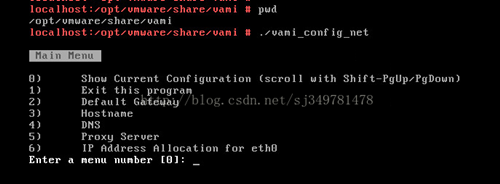
5、初始化,浏览器访问https://vcsa-ip-address:5480
需要耐心等待。。。
安装完成之后,记得将密码过期时间删除,不然密码过期后比较麻烦。选择No!!
接下来使用vSphere client登录vCenter进行管理了。
创建步骤:
A、先创建角色并分配权限。
B、创建用户并分配角色权限。
1、视图 ---- 系统管理 ---- 角色。
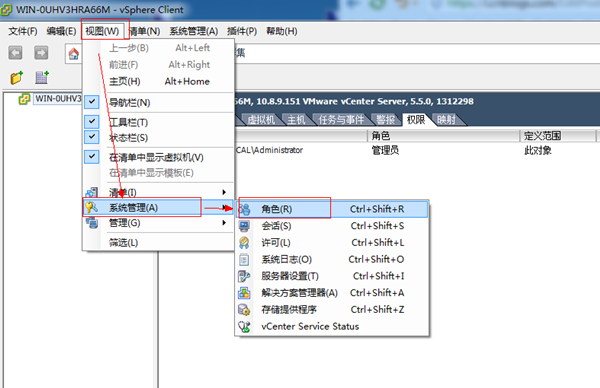
2、添加角色 ---- 自定义角色名称 --- 分配角色权限。
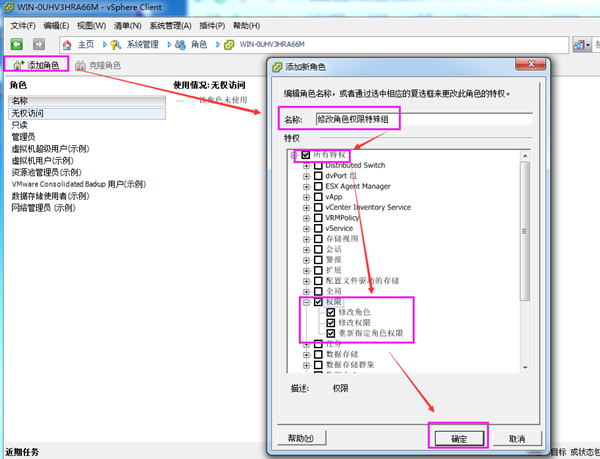
3、权限 --- 添加权限。
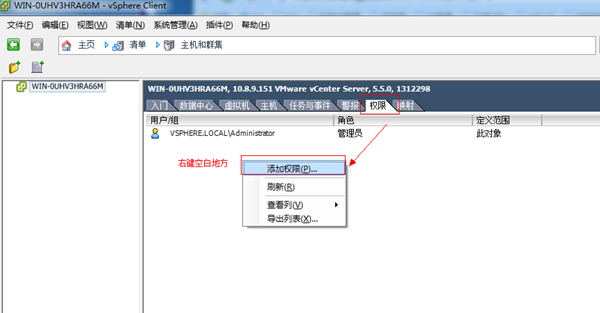
4、选择服务器创建好的本地用户test。
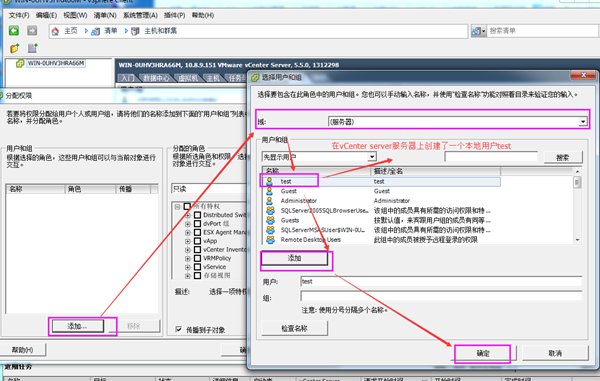
5、分配角色权限。
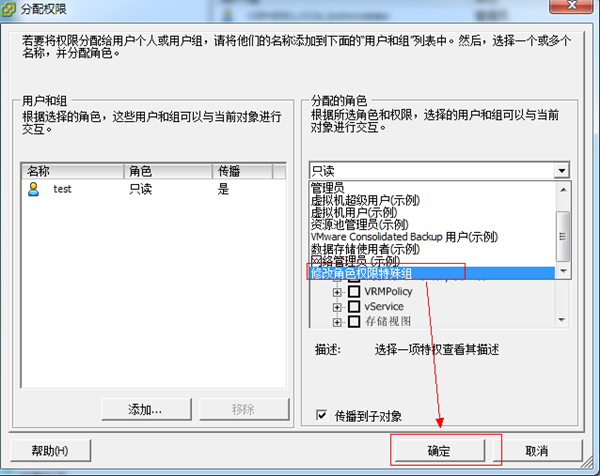
6、使用test用户进行登录。
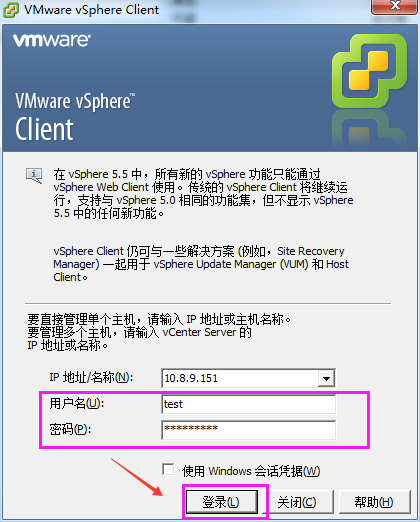
1、现在打开vsphere client客户端,用它登陆你的vcsa,如果提前已经配置了。如果还没开始用,那就连接到你安装vcsa的esxi主机
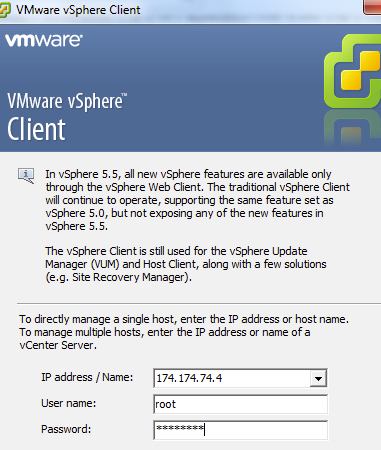
2、连接到esxi主机之后,你会看到你安装的vcsa,我这里已经关机,所以是灰色,单击vcsa,选择右侧窗口的console口
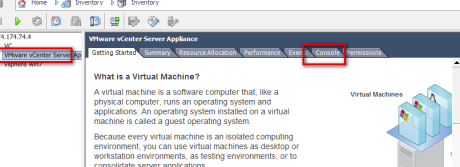
3、这里用vsphere作展示,先用vsphere client登陆到vcenter中,有看到自己的vcsa,选中,通过console口进入命令配置界面。账号root,密码默认是vmware
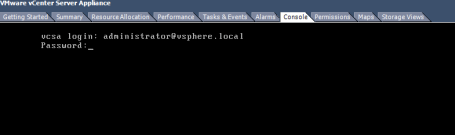
4、用root账号和默认密码vmware登录之后看到界面
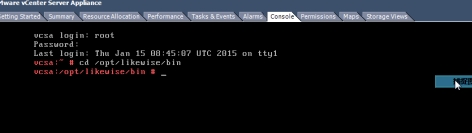
5、进入之后,你要先切换到以下目录来进行加域操作,输入cd /opt/likewise/bin
进入之后看到
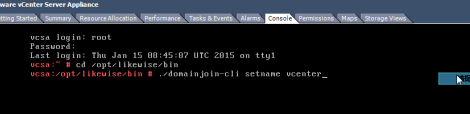
6、接下来命令很重要,一条是更改vcsa域名字,就是ad里显示的名字: ./domainjoin-cli setname vcenter 这里改了名字叫vcenter。
下一条加域命令是: ./domainjoin-cli join corp.com levenliu 这里我的域名是corp.com,我的域管理员名字是levenliu,输完之后回车,会让你输入域管理员密码。最后会提示成功,成功之后记得要reboot重启你的vcsa。
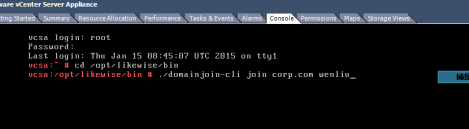
热门推荐
相关应用
实时热词
评分及评论
非常不错的一款软件,能够解决很多的麻烦
已玩,感觉还不错
这个要得
安装完的朋友能不能说一下这款软件的安装路径呢
好东西,感觉还可以,刚下载,好好好!
点击星星用来评分